Opera VPN Tidak Berfungsi Solusi Masalah
Pada artikel ini, kami akan mencoba memecahkan masalah yang dihadapi pengguna browser Opera saat menjalankan add-on VPN.
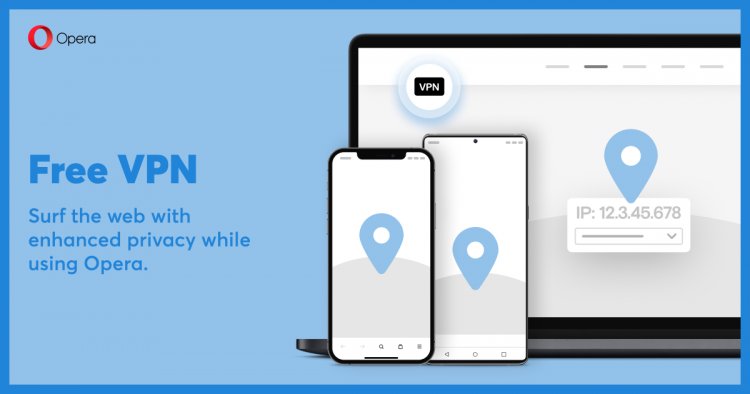
Dengan menjamurnya pengguna Opera GX akhir-akhir ini, banyak pengguna mengalami berbagai masalah dan mendapat pembatasan akses. Pada artikel ini, kami akan mencoba memecahkan masalah yang dihadapi pengguna Opera GX saat menjalankan ekstensi VPN.
Mengapa Opera VPN Tidak Berfungsi?
Ada berbagai proxy di plugin VPN yang Anda gunakan. Fakta bahwa berbagai proxy ini ditutup di server dapat menyebabkannya tidak berfungsi di plugin.
Salah satu add-on Opera yang Anda gunakan sebagai tambahan mungkin memicu add-on Opera VPN. Untuk ini, kami perlu memeriksa add-on yang Anda tambahkan sebagai tambahan.
Masalah cache di browser Opera dapat menyebabkan masalah seperti itu. Untuk ini, kita dapat mencapai solusi masalah dengan membersihkan cache browser.
Bagaimana Cara Memperbaiki Opera VPN Tidak Membuka Masalah?
Kami akan mencoba memecahkan masalah dengan memberi Anda beberapa saran untuk menyelesaikan masalah yang kami temui ini.
1-) Periksa Server VPN
- Jalankan browser Opera GX.
- Klik ikon "VPN" di sudut kiri atas.
- Pilih salah satu opsi "Lokasi Virtual" di layar yang terbuka.
Setelah proses ini, periksa apakah aplikasi VPN berfungsi.
2-) Aktifkan Plugin Pemblokir Iklan
Menonaktifkan plugin vpn dapat dibandingkan dengan masalah seperti itu.
- Jalankan Opera GX.
- Klik menu "Add-on" di sebelah kiri.
- Aktifkan opsi "Opera Ad-Blocker" di menu add-on yang terbuka.
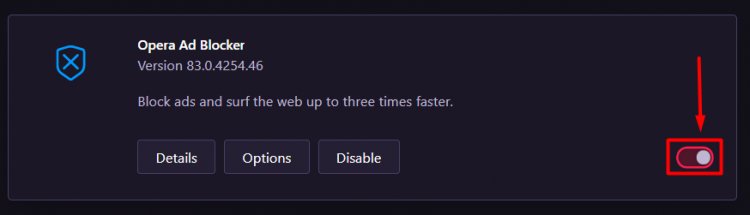
Setelah proses ini, Anda dapat memeriksa apakah itu berfungsi dengan menjalankan plugin Vpn.
3-) Periksa Fitur Windows VPN
Menonaktifkan fitur Windows VPN dapat dibandingkan dengan masalah semacam ini.
- Buka menu pengaturan dengan menekan tombol "Windows + I".
- Buka menu "Jaringan dan Internet" di layar.
- Klik opsi "VPN" di sebelah kiri.
- Pastikan "Izinkan VPN pada jaringan terjadwal" dan "Izinkan VPN saat roaming" dipilih pada layar yang terbuka.
4-) Nonaktifkan Plugin
Addon apa pun yang Anda gunakan dapat memblokir addon Opera VPN. Untuk melakukan ini, buka menu dengan mengklik opsi "Add-on" di sebelah kiri. Setelah proses ini, Anda dapat memeriksa apakah masalah tetap ada dengan menjalankan add-on VPN dengan menonaktifkan add-on lain yang Anda gunakan, kecuali add-on Oera VPN.
5-) Hapus Tembolok Peramban
Cache sementara yang disimpan di browser dapat memengaruhi plugin VPN. Untuk ini, kita bisa menghilangkan masalah dengan membersihkan data di cache.
- Mari akses menu "Clear browsing data" dengan menekan kombinasi tombol "Ctrl + Shift + Delete".
- Pada layar yang terbuka, buat bagian "Rentang Waktu" sepanjang waktu dan tekan tombol "Hapus Data".
Catatan: Operasi ini juga akan menghapus kata sandi Anda yang tersimpan.

6-) Matikan dan Nyalakan Fitur Vpn
- Buka browser Opera GX.
- Klik "Pengaturan" dari menu di sebelah kiri.
- Klik opsi "Lanjutan" di sebelah kiri di menu yang terbuka dan buka menu "Privasi dan Keamanan".
- Akses menu VPN dengan mengetik "VPN" di kolom pencarian di kanan atas dan nonaktifkan dan aktifkan kembali add-on VPN.
Setelah proses ini, jalankan VPN lagi dan periksa apakah masalahnya masih ada.
7-) Hapus Browser Opera Sepenuhnya
Menginstal ulang browser Opera GX sepenuhnya dengan bantuan program dapat membantu kami memecahkan masalah.
Kami dapat menyelesaikan masalah dengan menghapus Opera GX sepenuhnya dari komputer. Untuk itu, kita bisa melakukan proses penghapusan dengan bantuan program Advanced Uninstaller Pro.
- Unduh Advanced Uninstaller Pro (Kata Sandi Rar: 123) Mari kita mulai proses kita dengan mengunduh program.
- Pertama-tama, tutup program Opera GX kami dan buka program Advanced Uninstaller Pro kami dan klik menu Uninstall Programs di sebelah kanan. (Jika program antivirus terinstal di komputer Anda, matikan atau hapus sepenuhnya.)

- Ketik Opera GX di bilah pencarian di sisi kanan layar dan pilih program Opera GX di sebelah kiri, dan tekan tombol Uninstall.
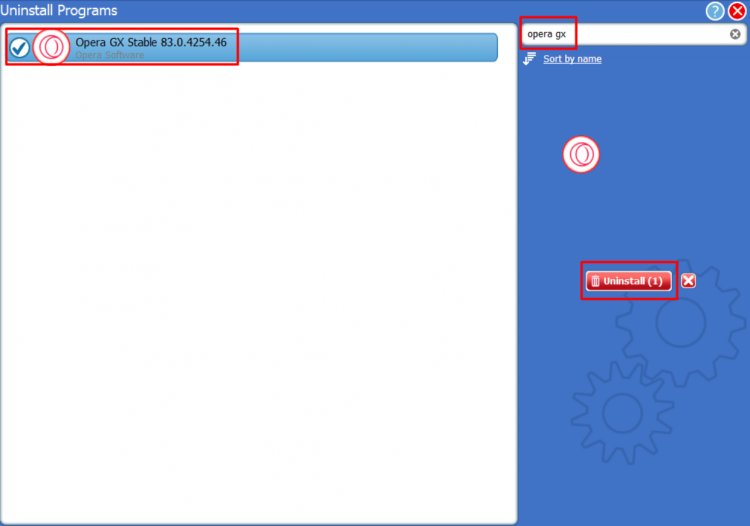
- Mari lakukan proses penghapusan dan pemindaian dengan mengklik tombol Ya pada layar peringatan yang muncul. (Proses ini mungkin memakan waktu beberapa menit.)
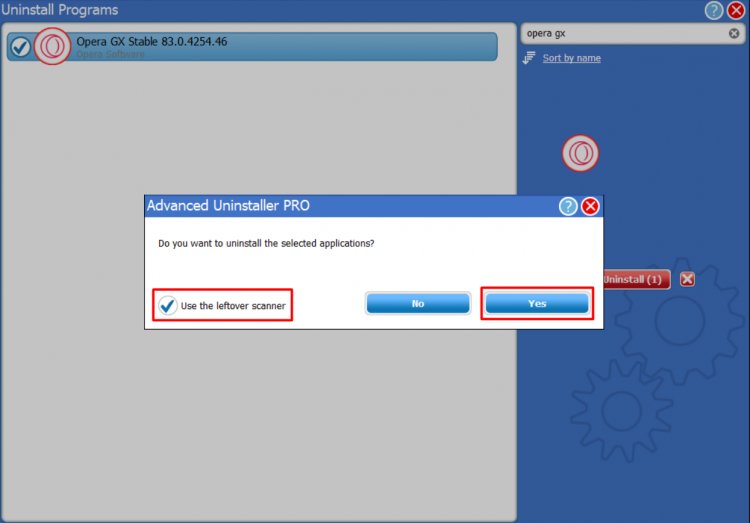
- Pastikan semua file dipilih pada layar yang muncul dan tekan tombol Berikutnya. (Proses ini mungkin memakan waktu beberapa menit.)
Setelah proses ini, unduh Opera GX dan coba instal lagi.


![Bagaimana Cara Memperbaiki Kesalahan Server YouTube [400]?](https://www.hatauzmani.com/uploads/images/202403/image_380x226_65f1745c66570.jpg)


















